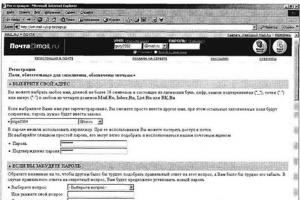Покупка компьютера с предустановленной операционной системой оправдана и удобна для тех пользователей, которые не владеют навыками самостоятельной установки и настройки операционных систем. Однако, следует учитывать тот факт, что чаще всего на компьютеры устанавливаются начальные версии системы Windows 7, к которым можно отнести Windows 7 Starter (Начальная), Windows 7 Home Basic (Домашняя базовая) и Windows 7 Home Premium (Домашняя премиум). Эти версии в свою очередь имеют ограниченный функционал, которого, иногда не достаточно. Можно конечно купить диск и переустановить систему, но в таком случае нужно дополнительно время для переноса профиля и установки Windows 7. Есть специальное решение- Windows Anytime Upgrade (WAU), которое позволяет без переустановки системы, путем добавления необходимых функций повысить версию Windows 7.
Первое что необходимо сделать это понять какую версию Windows 7 вы используете и какие возможности имеются у вашей версии, а какие вы хотели бы добавить, для этого следует ознакомиться с статьей .
Внесу некоторые ограничения и уточнения связанные с изменением версии Windows7 с помощью Windows Anytime Upgrade:
Программа Windows Anytime Upgrade позволяет обновить 32-разрядную версию только до 32-разрядной, а 64-разрядную только до 64-разрядной. То есть с помощью программы Windows Anytime Upgrade невозможно обновить 32-разрядную версию до 64-разрядной.
Программа обновления Windows Anytime Upgrade недоступна в Windows 7 Максимальная и Корпоративная.
Изменение версии в большинстве случаев не повлияет на быстродействие вашего компьютера, не нужно наивно полагать, что более расширенная версия Windows, увеличит скорость работы вашего компьютера/ ноутбука. Повысив версию вы добавите только дополнительные функции, не более. Для увеличения быстродействия компьютера рекомендую прочитать статьи Оптимизация, ускорение работы Windows 7 .
Ключ программы Windows Anytime Upgrade позволяет выполнять обновления только с одного выпуска Windows 7 до другого выпуска Windows 7 . Он не предназначен для обновления с предыдущей версии Windows до Windows 7 . Ниже перечень с какой версии на какую можно обновить Windows 7.
Windows 7 Starter (Начальная)
→ Windows 7 Home Premium (Домашняя премиум) или Windows 7 Professional (Профессиональная)или Windows 7 Ultimate (Максимальная).
Windows 7 Home Basic (Домашняя базовая)
→ Windows 7 Home Premium (Домашняя премиум) или Windows 7 Professional (Профессиональная) или Windows 7 Ultimate (Максимальная).
Windows 7 Home Premium (Домашняя премиум)
→ Windows 7 Professional (Профессиональная) или Windows 7 Ultimate (Максимальная).
Windows 7 Professional (Профессиональная)
→ Windows 7 Ultimate (Максимальная).
ВНИМАНИЕ!!! Перед тем как приступить к повышению версии Windows7 необходимо установить последний Service Pack и все обновления Windows 7.
Для повышения версии Windows 7 понадобиться:
Интернет
Приобретенный ключ Windows Anytime Upgrade (WAU). Ключ программы WAU можно приобрести в розничном магазине.
Итак, на компьютере /ноутбуке нажимаем правой кнопкой на ярлыке "Компьютер ", выбираем "Свойства " или "Пуск"- "Панель управления" - "Система " и нажимаете "Получить доступ к дополнительным функциям, установить новый выпуск Windows ".
В появившемся окне выбираете "Введите ключ обновления ".

После этого вводите приобретенный ключ. Важно заметить что ключ для лицензирования операционной системы Windows и ключ для Windows Anytime Upgrade (WAU) разные вещи и в данном случае вам нужен именно ключ для WAU.

После проверки ключа читаете и принимаете условия лицензирования.

После этого нажмите кнопку "Обновление ".

Спустя несколько минут установки обновлений и нескольких перезагрузок... у вас требуемая версия Windows 7 (у меня в среднем уходит около получаса).
Часто пользователи, которые не обладают навыками, необходимыми для того, чтобы самостоятельно установить, обновить или настроить операционную систему, покупают компьютер или ноутбук с уже установленной производителем гаджета определенной версией ОС. Правда, почти всегда проинсталлированная операционка оказывается урезанной редакцией Windows 7 - Начальной, Домашней базовой или Домашней премиальной. Функционал такой редакции ограничен, и его не всегда может быть достаточно для комфортной работы. В этом случае для смены текущего выпуска на более функциональный можно воспользоваться специальной утилитой под названием Window anytime upgrade (WAU).
Определение текущей редакции Windows
Самым первым шагом должно стать определение установленной на ПК редакции операционной системы, ее версии и разрядности, а также возможностей, которые предоставляет данная редакция пользователю. Для этого необходимо зайти в «Свойства системы», нажав правой кнопкой мыши на ярлыке рабочего стола «Мой компьютер» и выбрав пункт меню «Свойства». Здесь можно посмотреть тип установленной ОС, ее версию и остальные необходимые данные. С функционалом каждой из редакций предлагается ознакомиться на официальном сайте компании "Майкрософт" в специальном разделе, рассказывающем подробно о существующих версиях Windows.

Ограничения утилиты Window anytime upgrade
Тем, кто решил воспользоваться утилитой расширения функционала ОС WAU, следует знать, что она имеет несколько существенных ограничений:
С помощью программы можно обновить редакцию лишь в пределах одной разрядности: 32-битную до 32-битной, а 64-битную - до 64-битной соответственно;
Изначально утилита не работает в Максимальной и Корпоративной редакциях Windows 7 (однако есть способ обойти данное ограничение, о котором можно узнать ниже);
Утилита призвана выполнять обновления только лишь между выпусками Windows, и с ее помощью невозможно произвести обновление с предыдущих версий ОС.
Редакции Windows можно условно разделить на уровни по доступному функционалу в каждом из них:
- 1-й уровень: Начальная, или Домашняя Базовая.
- 2-й уровень: Домашняя Расширенная.
- 3-й уровень: Профессиональная.
- 4-й уровень: Максимальная.
Повышение производится по нарастанию функционала. Таким образом, например, Начальную редакцию можно обновить до любой из последующих, более функциональных, а Профессиональную - лишь до Максимальной.
Также стоит учитывать то, что в процессе обновления происходит лишь добавление дополнительных функций, что вряд ли скажется на скорости работы ПК, и расширенная редакция не приведет к увеличению его быстродействия.
Windows 7 anytime upgrade: получаем новые возможности ОС
Прежде чем воспользоваться утилитой, нужно убедиться в том, что на компьютере присутствуют все необходимые обновления из Центра обновления Windows, а также последний "Сервис Пак".
Утилите WAU потребуется стабильное интернет-соединение, а также наличие ключа Window anytime upgrade, приобретенного посредством розничного магазина.

Для начала работы программы необходимо перейти в «Свойства системы» через панель управления или контекстное меню иконки «Мой компьютер» и выбрать пункт "Получить доступ к дополнительным функциям, установив новый выпуск Windows 7". Далее система попросит ввести ключ WAU, предложит ознакомиться с условиями и отобразит кнопку «Обновление», на которую и следует нажать. Процесс обновления может занять до получаса времени, в течение которого ОС несколько раз перезагрузится. В итоге на компьютер будет установлена требуемая редакция Windows 7.

Понижение редакции Windows 7
Одной из основных причин для понижения издания может быть переход с пиратской «профессиональной» редакции на лицензионную. Она может быть более урезанной, но при переходе не теряются пользовательские настройки и обновления. Windows anytime upgrade позволяет совершить подобное, но понадобится произвести некоторые дополнительные действия, поскольку программа установки проверяет редакцию перед обновлением.
Для того чтобы утилита успешно прошла проверку совместимости, необходимо с помощью Редактора реестра изменить значение установленной редакции ОС.

В разделе HKEY_LOCAL_MACHINE нужно перейти по пути SOFTWARE\Microsoft\Windows NT\CurrentVersion и изменить параметр EditionID на соответствующий устанавливаемому изданию: Starter, Home Basic, Home Premium, Professional, Ultimate или Enterprise.
Далее с помощью утилиты Window anytime upgrade необходимо выбрать пункт «Обновить. Изменить издание Windows 7». После завершения процесса обновления на ПК будет установлена новая редакция операционной системы с сохранением всех приложений и настроек предыдущей.
Как изменить версию Windows 7 на более высокую? Как не затратив денежных средств изменить версию Windows 7 ? Ломать ничего не надо. А изменить версию Windows 7 нам поможет программа обновления Windows Anytime Upgrade . Никаких дисков и систему переустанавливать не нужно. Благодаря программе обновления WindowsAnytime Upgrade можно перейти на расширенный выпуск Windows 7. Обновление - это переход от одного издания Windows 7 к другому (например, от Домашней расширенной к Максимальной ).Таким образом, дополнительные функции становятся доступными, а текущие программы, файлы и параметры остаются неизменными. Вы сможете добавить новые возможности в Windows 7 и выполнять еще больше задач на компьютере. Вам необходимо лишь приобрести ключ обновления, чтобы разблокировать эти новые возможности. Программа обновления Windows Anytime Upgrade предоставит пошаговые инструкции по выполнению процесса обновления. Таким образом вы сможете обновить вашу текущую операционную систему до более полного выпуска.
Внимание:
Начальную версию (Windows 7 Starter
) - до выпуска максимальная (Windows 7 Ultimate
) можно обновить только в 2 этапа:
1.
Обновить редакцию Windows 7 Starter
до редакции Windows 7 Home Premium
2.
Обновить Windows 7 Home Premium
до Ultimate
Как обновить версию Windows 7
Что это за ключ обновления и где его взять? В Windows 7 существует ОФИЦИАЛЬНАЯ возможность трех-компонентной OEM OFF-LINE активации, сделано это для крупных производителей персональный РС таких как: DELL, HP, LENOVO, FSC, SONY и так далее. Всего есть 3 (три) типа лицензионных OEM ключей (OEM LP; OEM:NONSLP, OEM:COA) и только один из них OEM LP позволяет активировать в OFF-LINE Windows 7. Сочетание ВСЕХ трех составляющих процедуры OEM OFF-LINE активации, а именно (OEM SLP Key + OEM Certificate + Full SLIC Table = Windows 7 Activated Offline) и дает возможность активировать Windows 7 без интернета!
ТРИ основные составляющие OEM OFF-LINE активации:
1.
OEM SLP
(System-Locked Pre-Installation) keys are only issued to the big manufacturers such as Dell, Asus, Sony, etc.
Специальный двадцати пятизначный OEM SLP ключ-лицензия доступный только крупным производителям железа.
2.
OEM Certificate
- специальный OEM-ный файл-сертификат. Каждому крупному производителю ПК Microsoft выдает свой персональный файл-сертификат!
3.
BIOS ACPI SLIC TABLE
- специальная SLIC (Software Licensing Description Table) таблица, вшиваемая производителем ПК в BIOS системы. Обновить такие SLIC таблицы вам помогут сами производители через обновление BIOS"а системы в том случае если вы покупали ПК с ранее установленной Windows Vista где были внедрены таблицы версии SLIC 2.0, то для Windows 7 таблицы обновлены до версии SLIC 2.1.
Из этого следует,что если Вы счастливый обладатель РС или ноутбука от крупных производителей железа таких как DELL, HP, LENOVO, FSC, SONY и им подобных, с предустановленной Windows 7, то повысить редакцию семерки вам не составит особого труда. При помощи программы обновления WindowsAnytime Upgrade и OEM SLP-ключа успех будет на все 100%.
Меняем редакцию Windows 7
Способ 1
Подойдет для владельцев Персональных Компьютеров или ноутбука от крупных производителей железа таких как DELL, HP, LENOVO, FSC, SONY и им подобных, с предустановленной Windows 7
Первое что нужно сделать, это узнать способен ли Ваш компьютер перейти на расширенный выпуск Windows 7 . Для этой проверки скачиваем и устанавливаем советника по переходу на Windows 7 .

Установили, запустили. Жмем кнопку Начать проверку .

Если возможности вашего компьютера позволяют расширить редакцию Windows 7 , то можно переходить к следующему шагу.


2. Пакет обновлений для Windows7 Service Pack 1
Смотрим установлен ли у нас пакет обновлений для Windows7 Service Pack 1. Для этого жмем кнопку Пуск - в левом нижнем углу экрана . В появившемся окне выбираем Компьютер . Щелкаем по нему правой кнопкой мышки ПКМ . И в появившемся контекстном меню выбираем . В открывшемся диалоговом окне нам будет доступна информация о Service Pack 1.

Если у вас не установлен Service Pack 1
то установите его через (Пуск-Панель управления-
).

Зачем нужно устанавливать пакет обновления SP1 до повышения редакции Windows 7? Это нужно сделать во избежании слета активации Windows 7. Если сначала повысить редакцию, а зачем установить Service Pack 1, то придется вновь активировать Windows 7.
Скачать пакет обновления 1 (SP1) для Windows 7
3. Проверяем наличие SLIC 2.1 в BIOS системы
SLIC - это "Software Licensing Internal Code Description Table" - специальная таблица (размером 374 байта), которую производители компьютеров размещают в BIOS системной платы. Наличие данной таблицы в памяти ПК позволяет пользователям производить OEM OFF-LINE активацию современных Операционных Систем. А обнаружить SLIC 2.1 нам помогут две программы: AIDA64 и SLIC ToolKit V3.2 - мощная и удобная утилита для проверки и сохранения установленных сликов и сертификатов, а также серийников. Скачиваем и запускаем SLIC ToolKit V3.2.

В окне Status: Dump OK ! (ASUS Notebook v2.1 ) видим наличие SLIC v2.1 Значить все OK ! Теперь можно смело изменить версию Windows 7 до какой Вам нужно. Если повышаете редакцию до Professional то и OEM SLP-ключ используйте от Windows 7 Professional. Хотите обновиться до Максимальной (Ultimate) значит и OEM SLP-ключ используйте от Windows 7 Ultimate.
Скачать SLIC ToolKit V3.2
Скачать AIDA64.Extreme.Edition.v4.70.3200
Скачать slic2.1.bin
4. Установка OEM SLP-ключа
OEM SLP
(System-Locked Pre-Installation) keys are only issued to the big manufacturers such as Dell, Asus, Sony, etc.
Специальный двадцати пятизначный OEM SLP ключ-лицензия доступный только крупным производителям железа.
Определившись с редакцией, приступаем к процессу обновления. На рабочем столе выделяем (Компьютер). Нажимаем правую кнопку мышки и в выпадающем контекстном меню выбираем (Свойства). Перед нами откроется следующее окно.
Нажав на строчку (Получить доступ к дополнительным функциям, установив новый выпуск Windows 7 ), запускаем программу обновления Windows Anytime Upgrade.

Выбираем (Введите ключ обновления ). И в появившемся окне, вводим OEM SLP-ключ от нужной нам редакции семерки.


Ключ не обязательно должен соответствовать бренду производителя железа. Можно использовать OEM SLP-ключ и от другого бренда. После установки ключа начнется его проверка.



Довольно часто многие пользователи задаются вопросом, как обновить "Виндовс 7" бесплатно и при этом не навлечь на себя беду. Сегодня мы как раз и обсудим данную тему. Кроме того, мы еще и разберемся, какие могут встретиться подводные камни и как их обойти.
Сохранность данных
Первое, что необходимо сделать, перед тем как обновить "Виндовс 7", это правильно подготовиться. Что вам для этого нужно?
Первым делом, если вы уже пользовались своим компьютером, лучше всего подготовьте какой-нибудь весомый накопитель, на который можно будет чуть позже закинуть все ваши личные и важные данные. Дело все в том, что во время работы с операционными системами случаются разные сбои, последствием которых является, как правило, полная переустановка. Терять свои данные никому не хочется. Так что лучше лишний раз перестраховаться перед тем, как обновить версию "Виндовс 7" на более новую.
Неплохо было бы запастись на всякий случай и переустановочным диском с операционной системой. Это поможет сократить ваши расходы времени и сил, если в ходе работы случится фатальная ошибка, которая может загубить систему. От этого никто не застрахован. Теперь, когда у вас есть диск и все данные перенесены в безопасное место, необходимо знать еще некоторые моменты перед началом обновлений. Что именно?
Сбор информации о компьютере
Есть еще несколько моментов, которые необходимо знать, чтобы ответить, как обновить "Виндовс 7". Максимальная ее версия требует довольно внушительных компьютерных ресурсов. Это значит, что ваш компьютер должен соответствовать всем системным требованиям, которые выдвигает та или иная "ось".

Для этого вам лучше всего посмотреть информацию в Интернете. А сведения о компьютере можно посмотреть в разделе "Мой компьютер". Обычно люди в курсе, какими "системками" обладают их компьютеры. Итак, если вы задумались, как обновить "Виндовс 7" (профессиональная она или любая другая), то сравните, насколько ваш компьютер соответствует вашим же задумкам. Если здесь все в порядке, то можно думать, что делать дальше. До самого процесса осталось совсем немного.
Ищем обновления
Теперь давайте посмотрим, как обновить "Виндовс 7". Начальная подготовка уже миновала, пришло время задуматься, в каком месте достать все необходимые файлы обновления. Существует несколько вариантом развития событий. Давайте рассмотрим их оба по порядку.

Начнем мы с самого сложного способа - поиска обновлений в Интернете. В этом вам поможет поисковик. Правда, подобные манипуляции иногда могут потерпеть сокрушительное фиаско, так как под видом обновлений могут крыться разные вирусы и шпионы, которые поражают операционную систему, после чего начинают ее разрушать. Не самый приятных исход.
Так что будьте осторожны при поисках. Лучше всего использовать для данных потребностей официальный сайт "Майкрософт". На нем уже все файлы проверены на наличие вирусов. Так вы сможете быть уверенными в качестве и надежности. Поиск обновлений в Интернете - это один из вариантов, как обновить "Виндовс 7". Но существует и еще один, более простой метод.
Автоматика
В "Виндовс 7" корпорация "Майкрософт" побеспокоилась о том, чтобы обеспечивать свои операционные системы всеми возможными обновлениями и при этом позволять людям выбирать, ставить их или нет. В этом помогает так называемый "Центр обновления". Как раз он и поможет ответить, как обновить "Виндовс 7".

При помощи данной программы, если ее можно назвать таковой, каждый пользователь имеет прекрасную возможность посмотреть, какие обновления теперь доступны для его системы, после чего выбрать, какие загружать и устанавливать. Все это делается автоматически, быстро и бесплатно. Тем не менее не все пользуются данным способом.
Если вы решились на обновление операционной системы при помощи центра обновления, первым делом проверьте все доступные обновления. Для этого в самой службе существует соответствующая кнопка. Для работы вам необходим Интернет.
Когда процесс подойдет к концу, операционная система сообщит вам, какие обновления и какое их количество было найдено. Это помогает пользователю не запутаться и не начать загружать что-то, что ему вовсе не нужно (к примеру, языковой пакет арабского языка). Все, что остается сделать - отметить необходимое обновление и загрузить его. После этого уже можно будет говорить о самом процессе обновления операционной системы.
Осторожность не повредит
Но будьте осторожны. Перед тем как обновить "Виндовс 7", тщательно смотрите, что вы загружаете. Как уже говорилось выше, вы можете напороться на компьютерный вирус. Следствием этого может быть полная потеря всех данных и доступа к системе в целом. Встречаются такие "черви" и "трояны", которые начинают отсылать своему хозяину ваши личные данные, которые вы вводите.

Речь идет о паролях и аккаунтах. Так, вместо долгожданного обновления, вы лишитесь всех данных, да еще и компьютер загубите. Обычно подобная ситуация получается при поиске обновлений самостоятельно в Интернете. Так что крайне рекомендуется пользоваться центром обновления "Виндовс". Но даже здесь необходимо быть очень осторожным.
Дело все в том, что можно наткнуться на файл обновления, который проверяет систему на подлинность. А сейчас, как известно, многие пользуются взломанными версиями. Так что не отмечайте в списке доступных обнов ничего, что начинается на "K". Например, K2065845. Так, если вы загрузите обновление-проверку, то вместо обновления получите проблемы. Когда вы уже полностью готовы, пришло время заняться переустановкой.
Как обновить
Неважно, каким методом вы пользовались. Главное, что ваше обновление уже на компьютере и ждет, пока вы начнете процесс. Запустите файл "обновы". Перед вами появится окно, которое напоминает обычный переустановщик. Прочтите все, что написано в окошке. Теперь жмите "Далее". В конце концов, после демонстрации соответствия вашего компьютера начнется процесс обновления. Он завершится автоматически, после чего компьютер необходимо перезагрузить. После этого все закончится. Можете радоваться вашим успехам.
Обновления для Windows 7 , которые являются самыми новейшими и полными на данный момент – вот, что вы найдете, скачав этот набор. Ведь любые программы совершенствуются с каждым днем, так же и для вашей любимой «семерочки» обновления разрабатываются с каждым днем, все более и более совершенствуя ее работу и взаимодействие с другими программами. Естественно можно все это скачать и установить через центр обновления Windows, когда он Вам это предложит, но в полном наборе обновлений собрано и описано очень большое их количество, из которого можно выбрать именно то, что нужно.
Кроме того, весь этот пакет обновлений можно закинуть на usb-flash и пользоваться, когда этого требует ситуация. Этот набор может использоваться на любой версии Windows 7 и Server 2008 R2, также при необходимости можно установить Service Pack 1, если у Вас он пока не инсталлирован. Этот набор подходит для систем любой разрядности и для 32 bit 64 bit, а также для систем как на русском, так и на английском и других языках. В общем – в нем есть все!
Скачать обновления для Service Pack 1 и установить их на свой компьютер Вы сможете выполнив переход по ссылке ниже. Список всех обновлений трудно дочитать до конца, так как приходится тратить на это много времени, потому что он действительно большой (более 2000!). За то у Вас есть возможность выбрать именно то, что Вам требуется!
Использование
В системе должно быть не меньше 5 ГБ свободного места на винчестере и желательно не меньше 1 ГБ свободной оперативной памяти.
Для гибкой установки набора можно использовать следующие ключи и их комбинации:
Ключ /Reboot для автоматической перезагрузки, если она потребуется.
Ключ /S для полностью тихой установки без окон и сообщений. Регистр имеет значение.
Ключ /Silent для пассивной установки - видно прогресс, но установка полностью автоматическая.
Ключ /IE11 для установки браузера Internet Explorer 11 и его локализации.
Ключ /Temp= позволяет задать временный рабочий каталог. Он не обязан быть пустым, но должен существовать.
Ключ /NoSpace позволяет пропустить проверку свободного места на системном разделе, использовать не рекомендуется.
Примеры:
Нужно автоматически установить все обновления, IE11 и перезагрузить компьютер: UpdatePack7R2.exe /ie11 /silent /reboot
Нужно скрыто установить все обновления к имеющимся продуктам, версию IE не менять, компьютер не перезагружать: UpdatePack7R2.exe /S
Следующие ключи предназначены для интеграции обновлений в дистрибутив:
Ключ /WimFile= указывает расположение wim-файла, необходимо задавать абсолютный путь.
Ключ /Index= указывает индекс системы в wim-файле, для каждого индекса необходимо выполнять интеграцию заново.
Ключ /Index=* позволяет выполнить поочерёдную интеграцию обновлений во все индексы wim-файла.
Примечания:
Перед указанием индекса полезно выполнить команду: Dism /Get-WimInfo /WimFile:C:\install.wim (путь замените на свой).
Не все обновления могут быть интегрированы (смотрите таблицу), но они не повлияют на безопасность системы.
Примеры:
Нужно интегрировать IE11 и все обновления в 1 индекс: UpdatePack7R2.exe /ie11 /WimFile=C:\install.wim /Index=1
Нужно интегрировать IE11 и все обновления во все индексы: UpdatePack7R2.exe /ie11 /WimFile=C:\install.wim /Index=*
Нужно интегрировать только обновления к имеющимся продуктам, версию IE не менять: UpdatePack7R2.exe /WimFile=C:\install.wim /Index=1
Дополнительный функционал
Возможна автоматическая установка SP1, если он не установлен в системе. Для этого нужно расположить файлы Windows6.1-KB976932-X86.exe и Windows6.1-KB976932-X64.exe в одном каталоге с набором.
Если рядом с набором есть UpdatePack7R2Start.cmd - он будет выполнен перед установкой обновлений, UpdatePack7R2Finish.cmd - после установки, UpdatePack7R2Wim.cmd - после интеграции обновлений. По умолчанию консольные окна будут показаны. Чтобы их скрыть, первая строка в cmd-файле должна начинаться с ":hide" (без кавычек). Набор обновлений отслеживает код выхода из cmd-файлов, на случай необходимости перезагрузки. Этот код равен 3010 (команда exit 3010).
Если вы хотите применить свои твики после установки Internet Explorer 11 на рабочую систему, расположите в папке с набором файл ie11.reg и он будет импортирован автоматически.
Некоторые ключи можно заменить переименованием самого файла набора. Так для установки IE11 можно добавить слово "ie11" в любое место имени файла набора, "--" для автоматический перезагрузки и "++" для пассивной установки.
Примеры:
Нужно автоматически установить набор на рабочую систему вместе с IE11 и перезагрузить компьютер: переименуйте UpdatePack7R2.exe в UpdatePack7R2--ie11++.exe
Это будет абсолютно аналогично использованию следующих ключей: UpdatePack7R2.exe /ie11 /silent /reboot
Примечания
Размер дистрибутива (wim-файл) будет увеличен на размер установленных обновлений.
Интегрированные обновления можно будет удалить даже после установки системы.
Рекомендуется выгружать из памяти резидентный антивирусный монитор на время работы набора.
Обновление
KB917607
KB931125
KB971033
KB977236
KB977238
KB977239
KB981111
KB981390
KB981391
KB981392
KB982018
KB2386667
KB2479943
KB2491683
KB2506014
KB2506212
KB2506928
KB2509553
KB2511455
KB2515325
KB2518295
KB2524478
KB2525835
KB2533552
KB2536275
KB2544893
KB2545698
KB2546250
KB2547666
KB2552343
KB2560656
KB2563227
KB2564958
KB2570947
KB2571621
KB2574819
KB2579686
KB2585542
KB2592687
KB2598845
KB2603229
KB2604115
KB2607047
KB2608658
KB2608659
KB2619339
KB2620704
KB2621440
KB2631813
KB2636573
KB2640148
KB2643719
KB2644615
KB2647170
KB2647753
KB2654428
KB2660075
KB2667402
KB2670838
KB2676562
KB2685811
KB2685813
KB2690533
KB2698365
KB2703157
KB2705219
KB2706045
KB2712808
KB2716513
KB2719033
KB2719857
KB2726399
KB2726535
KB2727528
KB2729094
KB2732059
KB2732487
KB2736422
KB2742599
KB2744129
KB2750841
KB2761217
KB2763523
KB2765809
KB2770660
KB2772930
KB2773072
KB2786081
KB2790978
KB2791765
KB2799926
KB2800095
KB2803821
KB2806748
KB2807986
KB2808679
KB2813347
KB2813430
KB2818604
KB2820331
KB2823180
KB2830477
KB2832414
KB2834140
KB2835174
KB2835361
KB2839894
KB2840631
KB2843630
KB2846960
KB2847077
KB2847927
KB2852386
KB2852386
KB2853587
KB2853952
KB2857650
KB2861191
KB2861698
KB2862152
KB2862330
KB2862335
KB2862973
KB2864058
KB2864202
KB2868038
KB2868116
KB2868846
KB2871997
KB2872339
KB2876331
KB2882822
KB2884256
KB2887069
KB2888049
KB2891804
KB2892074
KB2893294
KB2893519
KB2894844
KB2900986
KB2908783
KB2911501
KB2912390
KB2917500
KB2918077
KB2918614
KB2919469
KB2922229
KB2923392
KB2923545
KB2928562
KB2929733
KB2931356
KB2934950
KB2934953
KB2937610
KB2939576
KB2943357
KB2952664
KB2957189
KB2957503
KB2957509
KB2961072
KB2963952
KB2966583
KB2968294
KB2970228
KB2971850
KB2972100
KB2972211
KB2972280
KB2973112
KB2973201
KB2973351
KB2976627
KB2976897
KB2977292
KB2977728
KB2978092
KB2978120
KB2978668
KB2978742
KB2979570
KB2984972
KB2985461
KB2991963
KB2992611
KB2993958
KB2994023
KB3000483
KB3002657
KB3003743
KB3004361
KB3004375
KB3006121
KB3006137
KB3006625
KB3008627
KB3010788
KB3011780
KB3013410
KB3014029
KB3014406
KB3018238
KB3019215
KB3020338
KB3020388
KB3020393
KB3021674
KB3021917
KB3022777
KB3023607
KB3025390
KB3030377
KB3032323
KB3032359
KB3032359
KB3032359
KB3032359
KB3033889
KB3033929
KB3034344
KB3035126
KB3035132
KB3036493
KB3039066
KB3046049